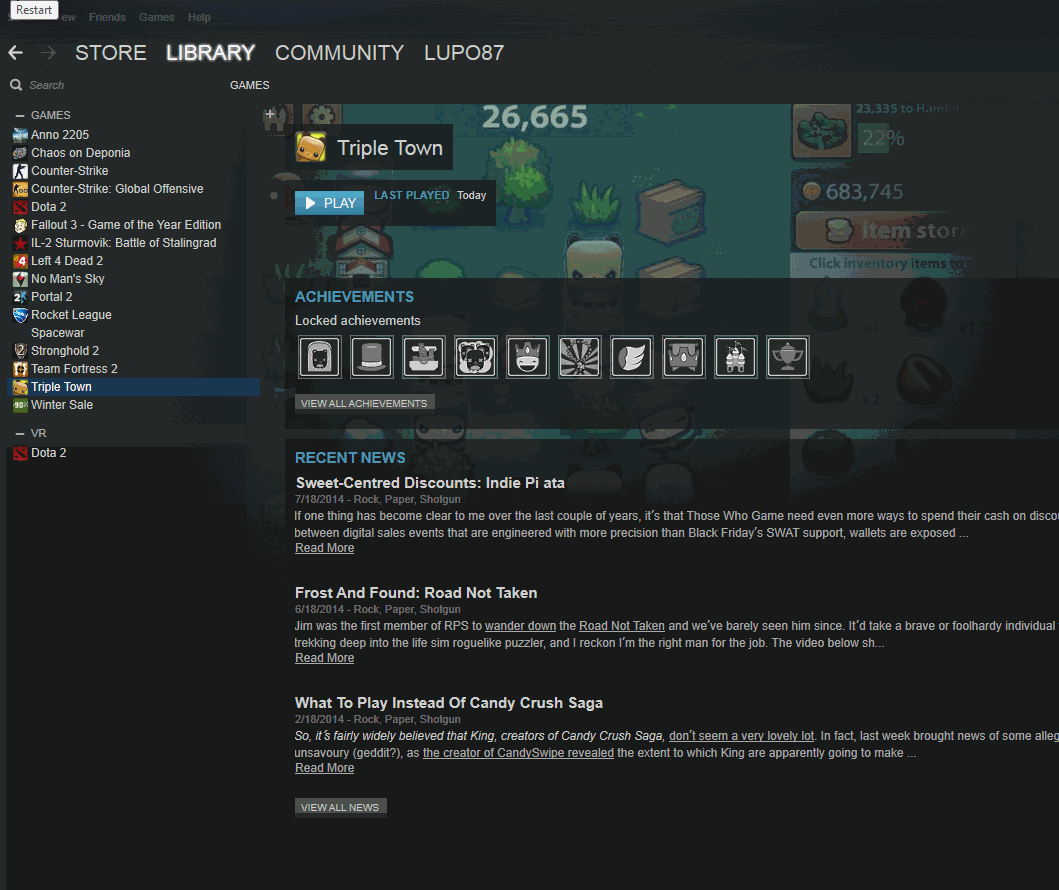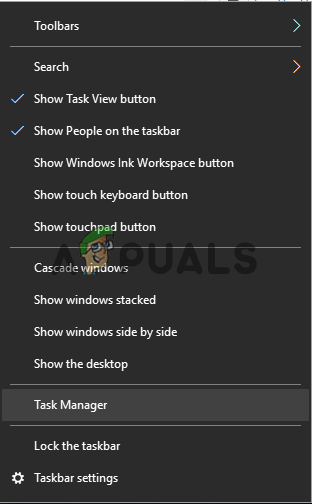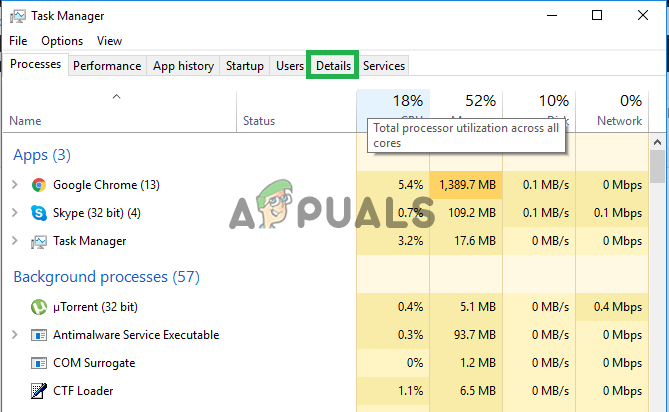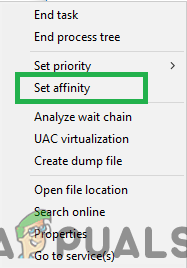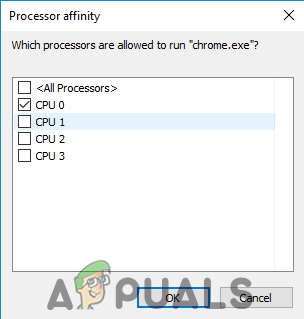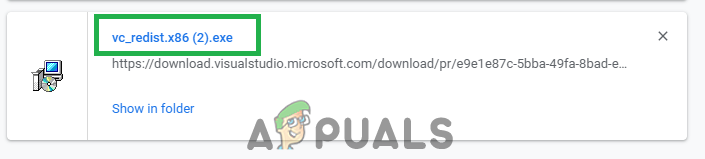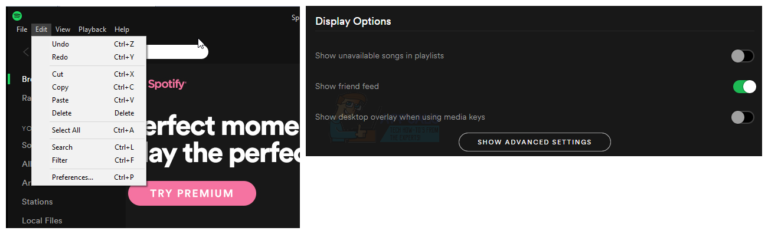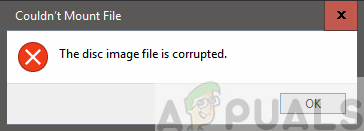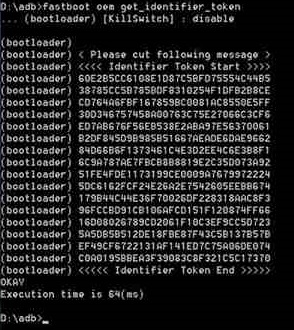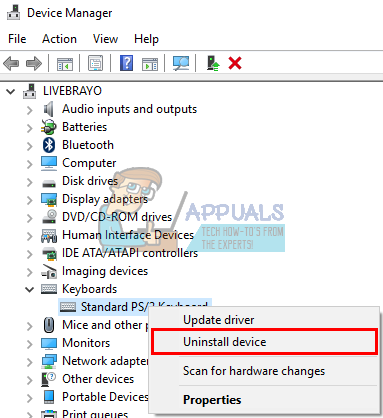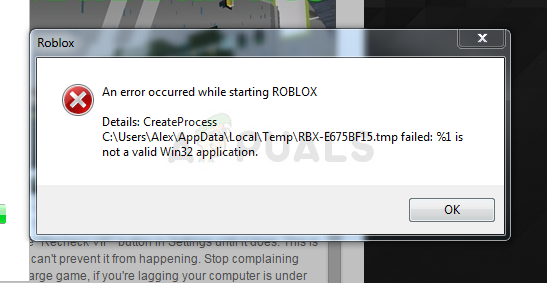Fix: PUBG startet nicht – Appuals.com
Die Schlachtfelder von PlayerUnknown, auch bekannt als PUBG, sind ein Online-Multiplayer-Battle-Royale-Spiel, das von der PUBG Corporation entwickelt und veröffentlicht wurde. Das Spiel wurde im Dezember 2017 veröffentlicht und wurde sofort für seine einzigartige Form des Gameplays sehr beliebt. In letzter Zeit sind jedoch viele Berichte von Benutzern eingegangen, die dies nicht können starten das Spiel. Wenn die ausführbare Datei des Spiels ausgeführt wird, passiert nichts und das Spiel wird nicht im Task-Manager angezeigt.

Was verhindert, dass PUBG gestartet wird?
Nachdem wir zahlreiche Berichte von mehreren Benutzern erhalten hatten, beschlossen wir, die Angelegenheit zu untersuchen, und entwickelten eine Reihe von Lösungen, die das Problem für die meisten unserer Benutzer lösten. Außerdem haben wir die Gründe untersucht, aus denen der Fehler ausgelöst wurde, und sie unten aufgeführt.
- Fehlende Dateien: Für das Spiel müssen alle Dateien vorhanden und intakt sein, damit sie ordnungsgemäß funktionieren. Wenn bestimmte Dateien fehlen oder beschädigt sind, kann das Spiel nicht richtig gestartet werden.
- Beschädigte “Inhalts” -Dateien: Es gibt bestimmte Dateien in der “Inhalt> PaksOrdner, der Konflikte mit dem Spiel verursacht und den Start des Spiels verhindert.
- Affinität: Aufgrund eines Fehlers im Spiel wird das Spiel manchmal nicht richtig gestartet, wenn während des Starts alle CPU-Kerne verwendet werden.
- Übertakten: Bestimmte Konflikte werden im Spiel verursacht, wenn die Grafikkarte auf Ihrem Computer oder die CPU übertaktet ist. Das Spiel startet nicht richtig, wenn entweder die GPU oder die CPU übertaktet ist und das Problem dadurch ausgelöst wird.
- VC Redist C ++: Für das Spiel müssen alle Versionen der Software installiert sein und ordnungsgemäß funktionieren. Wenn eine der Versionen auf Ihrem Computer fehlt, wird das Spiel nicht ordnungsgemäß ausgeführt.
Nachdem Sie ein grundlegendes Verständnis für die Art des Problems haben, werden wir uns den Lösungen zuwenden. Es wird empfohlen, diese Lösungen in der Reihenfolge zu testen, in der sie bereitgestellt werden.
Lösung 1: Überprüfen Sie fehlende Dateien
Für das Spiel müssen alle Dateien vorhanden und intakt sein, damit sie ordnungsgemäß funktionieren. Wenn bestimmte Dateien fehlen oder beschädigt sind, kann das Spiel nicht richtig gestartet werden.
- Öffnen das Dampf Kunde und Log in Ihr Konto.
- Klicke auf “Bibliothek” und richtig– –klicken auf das Spiel aus der Liste im linken Bereich.
- Wählen “Eigenschaften“Und klicken Sie auf”Lokal DateienRegisterkarte.
- Klicke auf “Überprüfen die Integrität des Spiels Dateien”Und warten Sie, bis der Client den Vorgang abgeschlossen hat.
- Lauf das Spiel und prüfen um zu sehen, ob das Problem weiterhin besteht.

Überprüfen von Spieledateien auf Steam
Lösung 2: Löschen von Konfigurationsdateien
Es gibt bestimmte Dateien im Ordner “Content> Paks”, die Konflikte mit dem Spiel verursachen und den Start des Spiels verhindern. Daher werden wir in diesem Schritt einige Dateien im Ordner “Paks” löschen. Dafür:
- Navigieren zum Spiel Installationsordner.
- Öffne das “TslgameOrdner und dann dieInhalt” Ordner.
- Öffnen Sie nun die “Fett“Ordner und löschen Sie dort alle Dateien, die nicht mit”Pakchunk“. So könnte der Dateipfad in Ihrem Fall aussehen:
PUBG > TslGame > Content > Paks
Hinweis: Stellen Sie sicher, dass Sie keine Dateien löschen, deren Name “Pakchunk” enthält.
- Öffnen Dampf, Log in Ihr Konto und wiederholen den Überprüfungsprozess des Spiels wie im vorherigen Schritt angegeben.

Überprüfen von Spieledateien auf Steam - Lauf das Spiel und prüfen um zu sehen, ob das Problem weiterhin besteht.
Lösung 3: Ändern der Affinität
Aufgrund eines Fehlers im Spiel wird das Spiel manchmal nicht richtig gestartet, wenn während des Starts alle CPU-Kerne verwendet werden. Daher werden wir in diesem Schritt die “Affinität” des Spiels ändern.
- Öffne das “Aufgabe ManagerKlicken Sie mit der rechten Maustaste auf die Taskleiste und wählen Sie „Aufgabe Manager“.

Wählen Sie “Task-Manager”, nachdem Sie mit der rechten Maustaste auf die Taskleiste geklickt haben - Klicken Sie auf “EinzelheitenRegisterkarte, um die App-Nutzungsdetails zu öffnen.

Klicken Sie auf die Registerkarte “Details” - Öffne das Dampf Klient und Log in Ihr Konto.
- Klicke auf “BibliothekUnd dann auf PUBG.
- Klicke auf “abspielen”Und überwachen Sie den Task-Manager sorgfältig.
- Sobald “TslGame.exe“Zeigt an, klicken Sie mit der rechten Maustaste darauf und wählen Sie”einstellen Affinität“.

Klicken Sie mit der rechten Maustaste auf “TslGame.exe” und klicken Sie auf “Affinität festlegen”. - Deaktivieren Sie das KontrollkästchenAlles ProzessorenKästchen und aktivieren Sie das KontrollkästchenZentralprozessor 0Box.

Deaktivieren Sie das Kontrollkästchen “Alle Prozessoren” und das Kontrollkästchen “CPU 0” Hinweis: Sie müssen mit diesem Prozess schnell sein und fertig sein, bevor das Spiel beginnt.
- Lass das Spiel beginnen und prüfen um zu sehen, ob das Problem weiterhin besteht.
- Wenn das Spiel normal startet, lass es das erreichen Main Speisekarte und dann wieder zum “Aufgabe Manager“, richtig– –klicken auf der “TslGame.exe”Im Detail und wählen Sie“einstellen Affinität“.

Klicken Sie mit der rechten Maustaste auf “TslGame.exe” und klicken Sie auf “Affinität festlegen”. - Überprüf den “Alles Prozessoren” nochmal.
- Jetzt können Sie das Spiel normal spielen und ein Match starten, aber Sie müssen vorsichtig sein Veränderung das Affinität zurück zu “CPU 0” Vor Sie verlassen das Spiel.
Lösung 4: Installieren von VC Redist C ++
Für das Spiel müssen alle Versionen der Software installiert sein und ordnungsgemäß funktionieren. Wenn eine der Versionen auf Ihrem Computer fehlt, wird das Spiel nicht ordnungsgemäß ausgeführt. Daher werden wir in diesem Schritt die VC Redist C ++ herunterladen und installieren.
- Sie können herunterladen Visual Studio 2017 von Hier wenn Sie eine verwenden 64– –bisschen Betriebssystem und von Hier wenn Sie eine verwenden 32– –bisschen Betriebssystem.

Klicken Sie auf die ausführbare Datei, um die Software zu installieren - Installieren die Software nach dem Herunterladen oder ersetzen es, wenn Sie es bereits auf dem System installiert haben.
- Sie können die herunterladen Visual Studio 2015 von Hier und installieren Sie es, sobald der Download abgeschlossen ist.
- Nachdem beide Software installiert wurden, Lauf das Spiel und prüfen um zu sehen, ob das Problem weiterhin besteht.
Lösung 5: Übertakten deaktivieren
Wenn Sie entweder Ihre CPU oder Ihre GPU übertaktet haben, wird empfohlen, die Übertaktung zu entfernen und zu versuchen, das Spiel zu starten. Wenn das Problem behoben ist, müssen Sie das Spiel ohne Übertakten spielen, da das Übertakten in einigen Fällen Probleme und Konflikte mit bestimmten Elementen des Spiels verursacht und nicht ordnungsgemäß gestartet wird.